Ko kupimo nov in zmogljiv računalnik, na začetku vse teče kot po maslu. Prej ali slej se pa zgodi, da se delovanje in hitrost računalnika upočasni. Seveda tega mi nočemo. Najenostavneje je sicer kupiti novejše in zmogljivejše računalnike, a to za našo denarnico ni najboljša rešitev in se začnemo spraševati "ali lahko sami kaj storimo, da težave odpravimo". Najprej si poglejmo, zakaj sploh pride do upočasnitve.
Razlogi za upočasnjeno delovanje računalnika so:
- pomanjkanje delovnega pomnilnika (RAM-a),
- zasedenost centralne procesne enote (CPE, oziroma Angleško CPU),
- zasedenost ostalih komponent
Težave
Kako nastanejo zgornje težave?
Zasedenost CPE lahko dosežemo s poganjanjem požrešnih aplikacij, kot so programi za obdelavo (slike, zvok, video), računalniške igre, predvajanje zahtevnih video vsebin (HD video). Pomnilnik pa obremenimo tako, da zaženemo veliko število aplikacij. S tem se poveča tudi obremenjenost CPE.
Katere aktivnosti pogosto upočasnijo delovanje računalnika?
Poglejmo si nekaj konkretnih primerov:
(primeri so vezani tako kot Linux (Ubuntu), kot na ostale operacijske sisteme)
- Igranje računalniške igre s 3D grafiko (npr. streljačina Nexuiz),
- nekatere spletne igre so lahko požrešne (npr. Rolly Polly Canon),
- gledanje video vsebin na spletnih straneh (npr. YouTube.com), sploh v ločljivosti HD,
- brskalnik z veliko zavihki ali spletne strani s "Flash" vsebino,
- proces kopiranja velikega števila podatkov na trdem disku, sploh večje datoteke (.iso, filmi, albumi fotografij ...). Kopiranje zasede sistemska vodila, CPE in RAM,
- pomakanje pomnilnika. Ko sistemu zmanjka glavnega pomnilnika začne uporabljati disk (SWAP), ki je bistveno počasnejši,
- preveč namiznih efektov (Compiz, KDE Kwin, ...),
- uporaba CPU za izris (slaba grafična kartica oziroma pomakanje gonilnikov).
Včasih ne vemo zakaj računalnik dela počasi. To seveda lahko preverimo. Ubuntu ima priložen enostaven in priročen program za nadzor "Nadzornik sistema" oziroma angleško "System monitor". Program najdemo v meniju "Sistem", nato izberemo "Skrbništvo" in kliknemo na "Nadzornik sistema".
(slika menija)
Alternativno lahko tudi poženemo ukaz (Alt + F2) "gnome-system-monitor".
(slika zagona)
V prvem zavihku "Sistem" so glavne informacije o operacijskem sistemu in strojni opremi (distribucija, CPE, pomnilnik)
(slika sistema)
V drugem zavihku "opravila" se skrivajo informacije, ki nas trenutno najbolj zanimajo. V prvem stolpcu so programi (oziroma procesi) v naslednjih pa vidimo različne informacije, kot sta uporaba CPE ("% CPE") in pomnilnik. S klikom na glavo stolpca se programi razvrstijo. Na ta način lahko preverimo katera aplikacija uporablja največ CPE ali pomnilnika.
(slika opravil)
Na sliki lahko vidimo, da trenutno porablja največ CPE proces "googleearth-bin", to je program Google Erath (Google Zemlja).
(slika google earth)
V tretjem zavihku "Viri" pa lahko spremljamo porabo virov skozi kratko zgodovino. Nadzornik uporablja zelo pregledne grafe za izris.
(slika virov)
Četrti zavihek pa vsebuje še podatke o zasedenosti diskov in razdelkov.
Reševanje
Če kateri od programov "zamrzne", ga lahko v drugem zavihku končamo (kill, ubijemo). To storimo tako, da izberemo proces (ponavadi požira velik delež CPE) in kliknemo na gumb "Končaj opravilo", ki je lociran v desnem spodnjem delu okna.
(slika končanja opravila)
Tako, sedaj znamo preveriti, katere aplikacije zasedajo vire našega sistema.
V naslednjem prispevku bom spregovoril o tem, kaj storiti, če ne najdemo aplikacije, ki nam požira in upočasnjuje delovanje računalnika.
Gašper





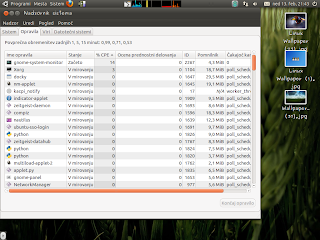



Ni komentarjev:
Objavite komentar